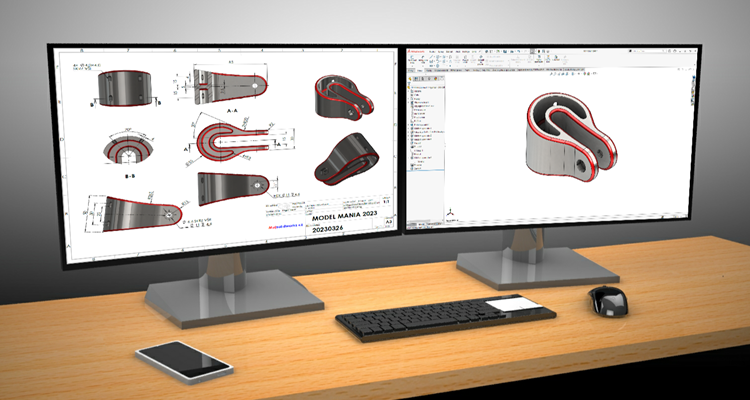
Úkolem v soutěži Model Mania 2023 na uživatelském setkání 3DEXPERIENCE WORLD 2023 v Nashville bylo vymodelovat součást podle zadaného výkresu. Pokud si chcete vyzkoušet, jak jste zdatní v modelování a konstruování v SOLIDWORKSu, vyzkoušejte si na čas vymodelovat zadanou součást. Pokud si nebudete vědět rady, můžete postupovat podle našeho návodu krok za krokem.
Soutěžní zadání vychází z výkresové dokumentace. Než přistoupíte k samotnému modelování, nastudujte si všechny informace z výkresu. Následně si vyzkoušejte vymodelovat součást podle vlastního uvážení. Pokud si nebudete vědět rady, můžete postupovat podle našeho komentovaného návodu krok za krokem.
Postup modelování #1
Skicování
Založte si nový dokument dílu.

Do složky C:\Mujsolidworks.cz\MODEL MANIA 2023 (1) uložte díl pod názvem MM-2023-F1.SLDPRT nebo vytvořte jiný unikátní název, například podle aktuálního data (20230326.SLDPRT) a do pole Popis uveďte text MODEL MANIA 2023 (2). Dokončete uložení dokumentu tlačítkem Uložit (3).
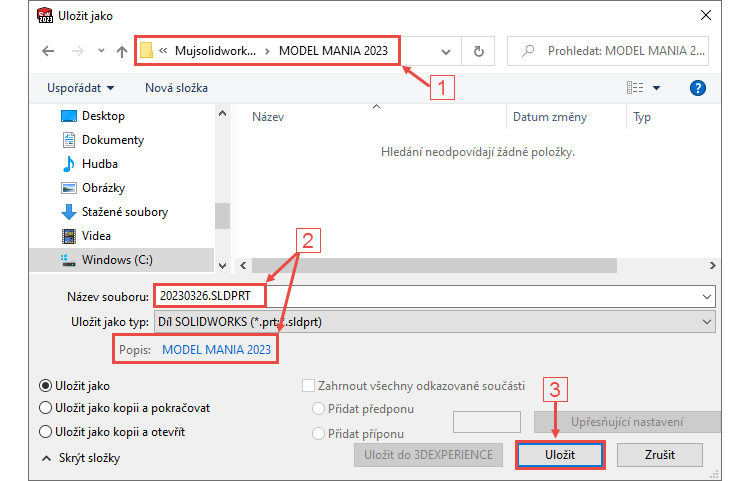
Založte si novou skicu v rovině Horní → vyberte rovinu Horní (1) ve stromu FeatureManageru a z kontextového panelu vyberte příkaz Načrtnout skicu (2).

Pravým gestem myši (držte pravé tlačítko myši a táhněte doprava) vyberte příkaz Kružnice.

Tip: Příkaz Kružnice najdete mezi ostatními příkazy v záložce Skica nebo v Panelu zkratek, který si u kurzoru myši zobrazíte klávesou S.
Střed kružnice umístěte do počátku souřadného systému.

Tažením a kliknutím levým tlačítkem myši definujte orientačně poloměr kružnice.

Pokračujte ve skicování druhé soustředné kružnice.

Skica, která obsahuje dvě soustředné kružnice, by měla vypadat podobně jako na obrázku níže.

Horním gestem myši vyberte příkaz Inteligentní kóta.

Zakótujte průměry kružnic 15 mm a 55 mm.

Levým gestem myši vyberte příkaz Přímka.

Naskicujte přímku, jejíž počáteční bod (1) leží v horní úvrati menší kružnice. Zároveň kontrolujte zobrazení vazby Sjednocená u kurzoru myši, které leží ve žlutém poli (2). Pokud jsou symboly vazeb ve žlutém poli, znamená to, že se vazby vytvoří automaticky.

Pokračujte ve skicování vodorovné přímky (3) a koncový bod definujte ve volném místě napravo od kružnic. Zároveň sledujte vazby Vodorovná a Tečná ve žlutém poli (4). Tyto vazby se vytvoří automaticky.

Na vodorovnou přímku navažte svislou přímkou (5) směrem nahoru a kontrolujte vazbu Svislá (6) ve žlutém poli.

Další přímka bude vodorovná (7) s automaticky vytvořenou vazbou Vodorovná (8).

Na přímku je nutné navázat tečným obloukem (9). Změnu skicování přímky v oblouk provedete přesunutím kurzoru do počátečního bodu nebo klávesou A.

Dále pokračujte ve skicování přímky do pomyslného bodu (10) na větší kružnici. Během umístění bodu sledujte vazby Sjednocená a Tečná (11), které opět musí být ve žlutém poli.

Tip: Pokud se vám nedaří najít bod, ve kterém vznikne vazba Tečná, umístěte bod kdekoliv na kružnici a následně přidejte vazbu Tečná ručně. To provedete hromadným výběrem. Stiskněte klávesu Ctrl, vyberte kružnici, přímku a z kontextového panelu vyberte vazbu Tečná.
Nyní je nutné přidat vazbu Tečná mezi přímku (1) a oblouk (2). Držte klávesu Ctrl, vyberte oblouk, přímku a z kontextového panelu vyberte vazbu Tečná (3).

Levým gestem myši nebo z nabídky CommandManageru a záložky Skica vyberte příkaz Přímka.

Naskicujte vodorovnou přímku směřující doprava s počátečním bodem ležícím v počátku.
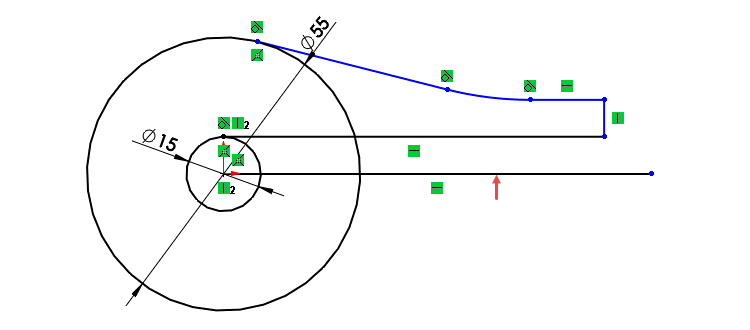
Vyberte přímku a z kontextového panelu nástrojů vyberte příkaz Konstrukční geometrie. Tímto způsobem převedete přímku v osu, kterou použijeme pro zrcadlení.

Horním gestem myši vyberte příkaz Inteligentní kóta.

Zakótujte vzdálenost vodorovné přímky od osy (symetricky), hodnota je 30 mm (1). Pokračujte v kótování poloměru oblouku 20 mm (2), úhlu 30° (3) a vzdálenosti 85 mm (4) svislé přímky od levé části kružnice. V případě kótování přímky k boční části kružnice, nikoliv k jejímu středu, je nutné držet klávesu Shift. V opačném případě budete kótovat vzdálenost ke středu kružnice.

Nyní provedeme zrcadlení části skici podle vodorovné osy. Proveďte hromadný výběr entit klávesovou zkratkou Ctrl + A a ze záložky Skica vyberte příkaz Zrcadlit entity.

SOLIDWORKS provede zrcadlení podle vodorovné osy a skica poté musí vypadat následovně. V dolním stavovém řádku si zkontrolujte, zda je skica Plně určená.

Přidání vysunutím
Ze záložky Prvky vyberte příkaz Přidání vysunutím.

V PropertyManageru Přidat vysunutím:
- v poli Směr č. 1 vyberte parametr Symetricky (1),
- do pole Hodnota zadejte vzdálenost vysunutí 50 mm.

- Klikněte do pole Vybrané obrysy (3) a v grafické ploše vyberte oblasti pro vysunutí prvku.

Zkontrolujte náhled a dokončete příkaz potvrzovacím tlačítkem.
Po dokončení prvku Přidat vysunutím1 zkontrolujte vizuálně správnost modelu.

Uložte si dokument (Ctrl + S) a pokračujte podle druhého dílu našeho návodu.



Komentáře k článku (0)
Přidávat komentáře k článku mohou pouze přihlášení uživatelé.
Chcete-li okomentovat tento článek, přihlaste se nebo se zaregistrujte.